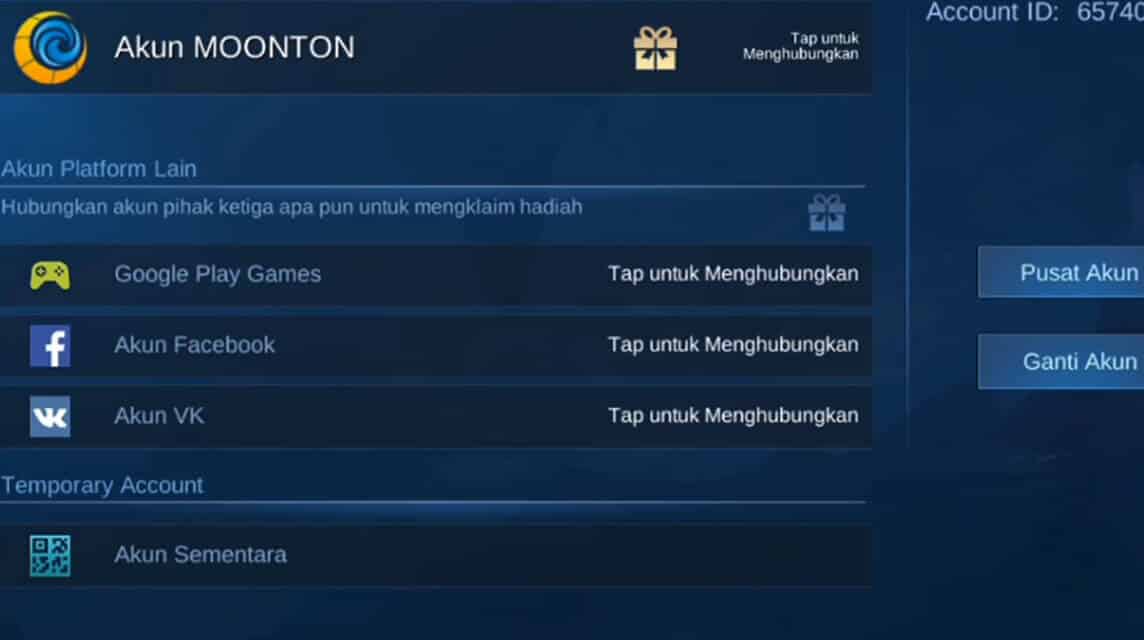이 최신 업데이트(시즌 23)에서 ML 계정을 변경하는 방법은 물론 더욱 정교해지고 단순해지고 있습니다. 그 이유는 Moonton 자체가 플레이어가 한 계정에서 다른 계정으로 쉽게 전환할 수 있도록 많은 업데이트를 했기 때문입니다.
계정 내 기능 모바일 레전드 플레이어가 둘 이상의 계정을 만들 수 있습니다. 다양한 기능을 즐기고 싶은 것부터 탄탄한 영웅 조각을 얻고 싶은 것까지 그 이유는 확실히 다양합니다.
너무 많은 계정을 사용하고 있기 때문에 플레이어가 게임을 할 때 다양한 장애물에 노출될 가능성이 당연히 줄어듭니다.
가장 저렴한 MLBB 다이아몬드!


 루디스토어즈
루디스토어즈

 탑머
탑머

 루디스토어즈
루디스토어즈

 루디스토어즈
루디스토어즈

 루디스토어즈
루디스토어즈

 다이아몬드의 왕
다이아몬드의 왕

 탑머
탑머

 루디스토어즈
루디스토어즈

 방제프
방제프

 탑머
탑머예를 들어 장치 변경 및 특정 계정 암호를 잊어버리는 것과 같은 방해가 있습니다. 물론 백업 계정이 있으면 플레이어가 Mobile Legends를 계속 플레이하는 데 정말 도움이 됩니다.
또한 읽으십시오: 해킹된 Mobile Legends 계정 복구 팁
이때 저자는 실제 ML 계정을 교체하는 방법을 설명합니다. 이 튜토리얼은 제시된 비디오를 보면서 실시간으로 볼 수도 있습니다.
ML 계정을 변경하는 2가지 쉬운 방법
할 수 있는 ML 계정을 변경하는 방법은 ML 계정을 만들 때만 할 수 있는 특별한 이전 단계가 필요합니다.
먼저 Mobile Legends 계정에 연결할 계정을 결정해야 합니다.
일반적으로 플레이어는 Mobile Legends 계정을 Moonton, Facebook, Google Play 및 VK 계정에 연결할 수 있는 옵션이 제공됩니다. 위의 네 가지 계정 중 실제 ML 계정을 변경하는 방법으로 가장 자주 사용되는 계정은 Facebook과 Google Play입니다.

먼저 Mobile Legends 계정에 연결될 Facebook 계정을 등록해야 합니다. Mobile Legends 계정을 만들 때 주요 수도가 됩니다.
Mobile Legends 계정을 Google Play 게임과 연결할 때도 동일한 작업을 수행해야 합니다. ML 계정을 만들기 전에 먼저 Google 계정이 있어야 합니다.
물론 Facebook 및 Google 계정을 만들었다면 Mobile Legends 계정을 다운로드하고 만든 다음 Facebook 또는 Google 계정 중 하나에 연결하기만 하면 됩니다.
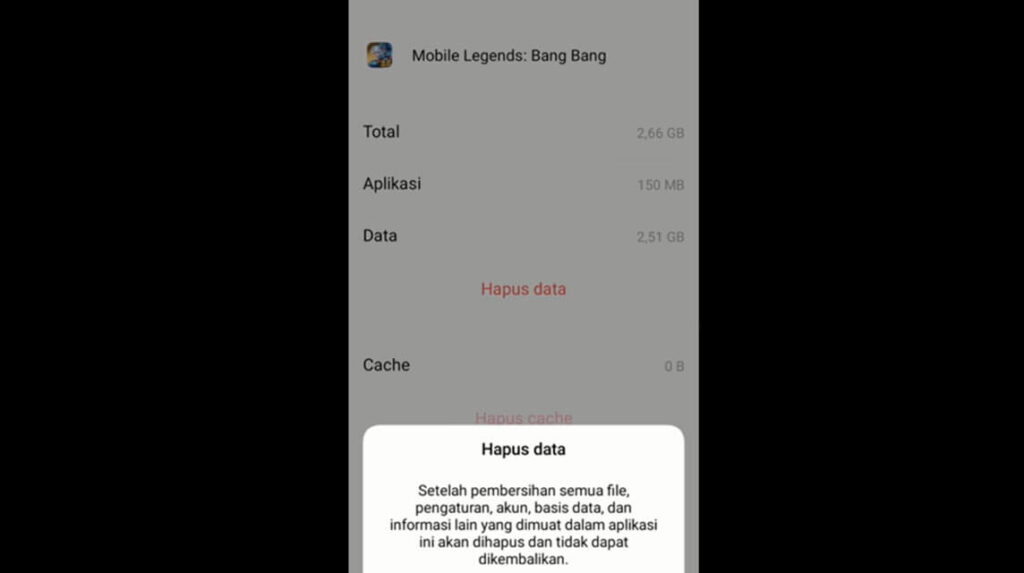
두 번째 Mobile Legends 계정을 만들려고 할 때도 동일한 작업을 수행하되 먼저 각 휴대폰 설정에서 "데이터 지우기"를 수행합니다.
나중에 Facebook 또는 Google 계정에 연결할 Mobile Legends 계정을 생성하라는 메시지가 다시 표시됩니다.
이미 두 개의 계정이 있는 경우 몇 번의 탭만으로 계정을 전환할 수 있습니다. 또한 위의 두 가지 방법을 반복하여 여러 ML 계정을 Facebook 및 Google Play 게임에 연결할 수 있습니다.
또한 읽으십시오: Moonton Mobile Legends 계정 비밀번호 변경 팁
Mobile Legends 계정을 Facebook으로 대체
Mobile Legends 계정을 변경하는 첫 번째 방법은 Facebook에 연결된 Mobile Legends 계정을 다른 Facebook 계정에 연결된 다른 ML 계정으로 변경하는 것입니다.
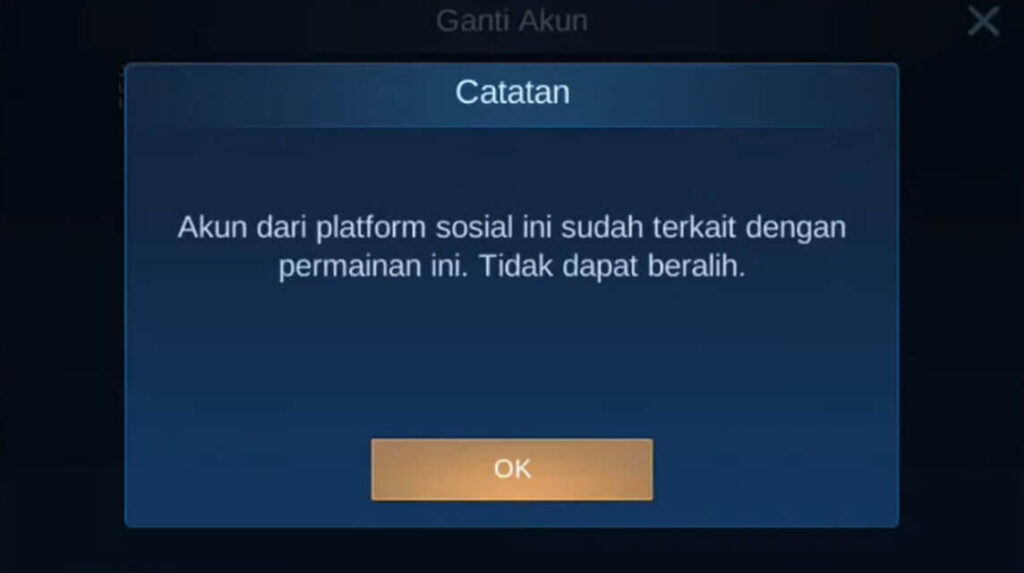
먼저 Mobile Legends 계정 프로필을 먼저 확인한 다음 계정 변경을 눌러야 합니다. 계정이 소셜 플랫폼 계정에 연결되어 전환할 수 없기 때문에 교체할 수 없다는 메시지가 나타나면 다음 단계를 계속합니다.
이 단계에서는 먼저 ML 게임을 종료한 다음 Facebook 애플리케이션을 열어 Mobile Legends 계정을 변경하는 방법을 수행할 수 있습니다.
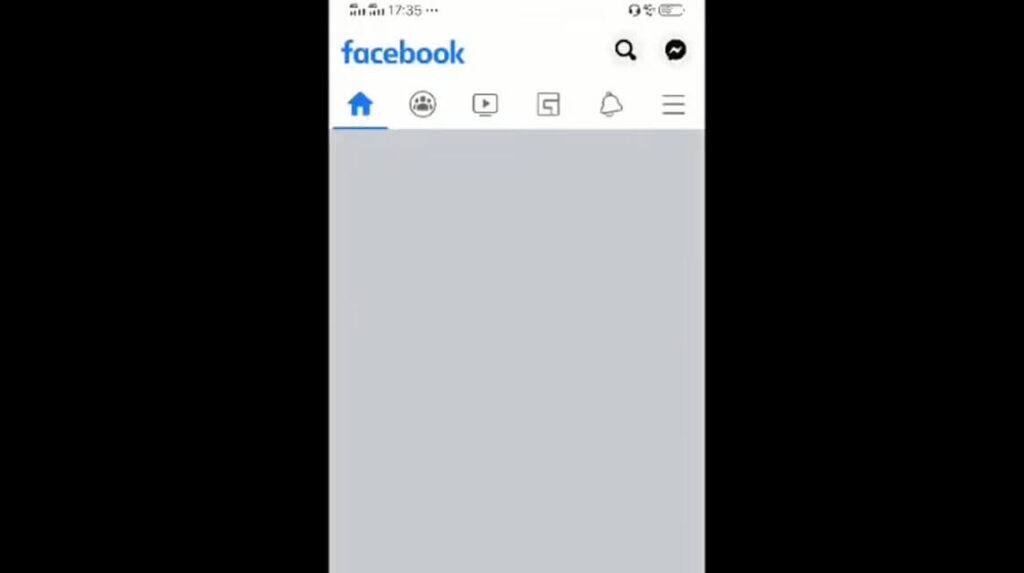
Facebook 애플리케이션을 연 후 FB 계정에서 로그아웃한 다음 이전에 두 번째 ML 계정과 연결한 다른 Facebook 계정에 로그인합니다.
다른 Facebook 계정에 로그인한 후 Facebook 애플리케이션을 종료한 다음 Mobile Legends 애플리케이션을 다시 시작할 수 있습니다.
Mobile Legends 게임의 메인 페이지에 성공적으로 진입했다면, 프로필 메뉴를 선택하고 "계정 변경" 옵션을 누르세요. 원활하게 실행되면 이와 같은 확인 표시가 나타납니다.

확인 버튼을 눌러 계정 변경을 완료하면 Mobile Legends 게임이 자동으로 다시 시작됩니다. 로딩 화면을 기다리면 다른 Facebook 계정에 연결된 두 번째 ML 계정으로 자동 로그인됩니다.
ML 계정을 변경하는 방법은 가지고 있는 Facebook 계정에서 로그아웃하고 로그인한 다음 Mobile Legends 계정에 연결하기만 하면 되기 때문에 매우 간단합니다.
Mobile Legends 계정을 Google Play 게임으로 대체
ML 계정을 변경하는 다음 실용적인 방법은 Google Play 게임에 연결된 Mobile Legends 계정을 다른 Google Play 게임 계정에도 연결된 두 번째 ML 계정으로 교체하는 것입니다.
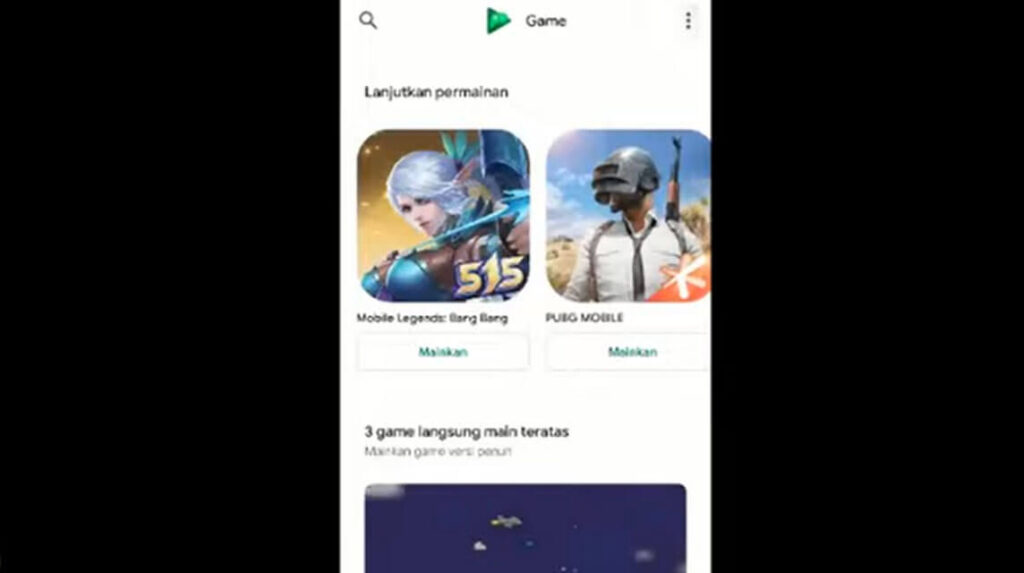
이 ML 계정을 변경하는 방법도 Facebook에서 ML 계정을 변경하는 절차와 동일합니다. 차이점은 ML 계정을 변경하려면 Google Play 게임 애플리케이션을 열어야 한다는 것입니다.
Mobile Legends 게임을 종료한 후 Play Game 애플리케이션을 열고 Play Game의 오른쪽 상단 모서리에 있는 세 개의 점을 선택합니다. "설정" 탭을 선택하고 프로필을 누릅니다.
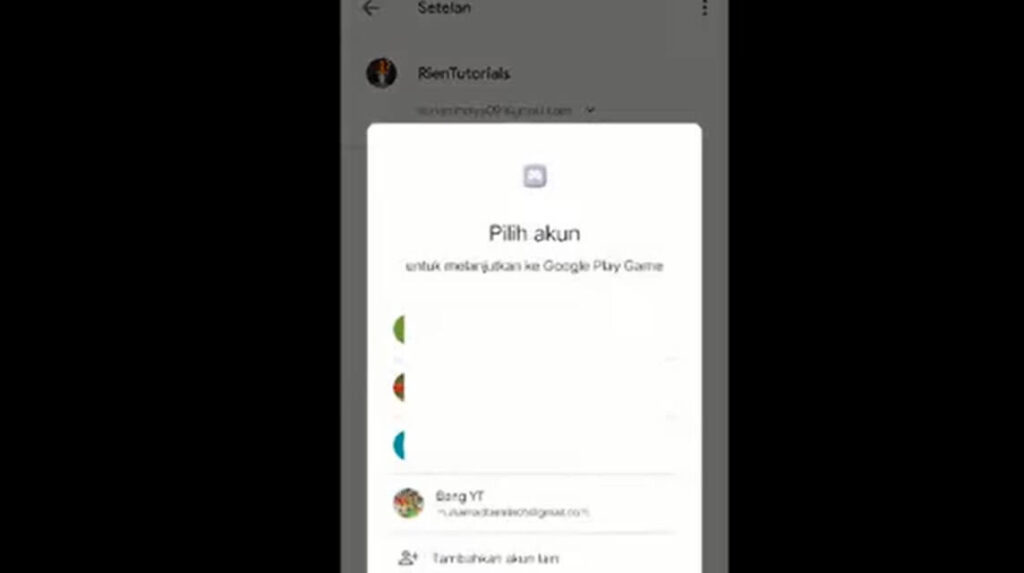
프로필을 누르면 두 번째 Mobile Legends 계정에 연결된 계정으로 선택할 수 있는 다른 Google Play 게임 계정을 선택할 수 있습니다.
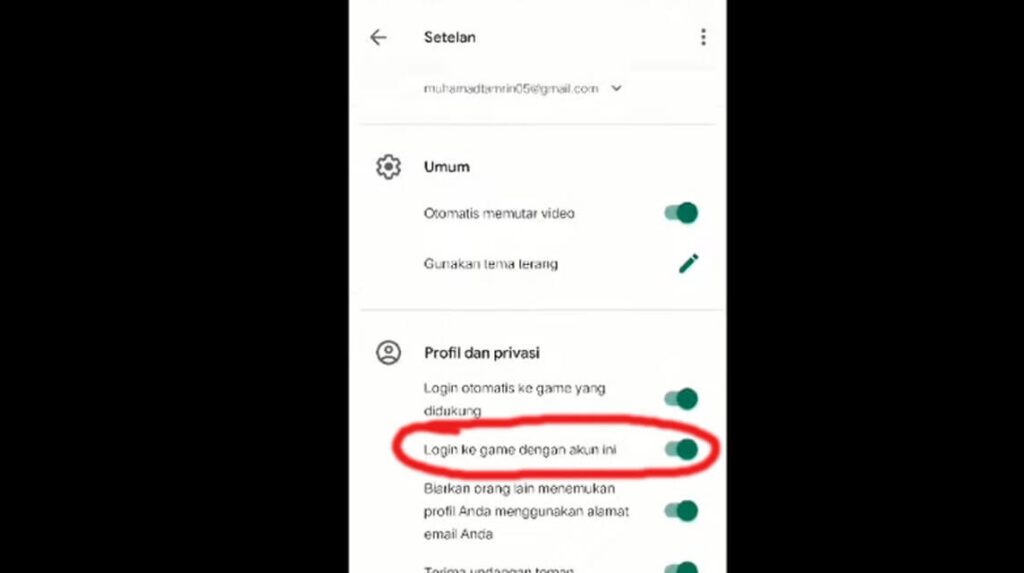
다른 Google Play 게임 프로필을 선택했으면 앱의 기본 페이지로 돌아가서 오른쪽 상단 모서리에 있는 세 개의 점을 다시 누릅니다. 그런 다음 "설정" 탭에서 "이 계정으로 게임에 로그인" 기능을 활성화합니다.
이 작업을 완료한 후 ML 계정을 변경하기 위한 다음 프로세스는 Mobile Legends 게임에 다시 들어가는 것입니다. ML 프로필로 스크롤한 다음 계정 전환 버튼을 선택합니다.
모든 것이 절차에 따라 진행되면 다음과 같은 팝업이 나타납니다.
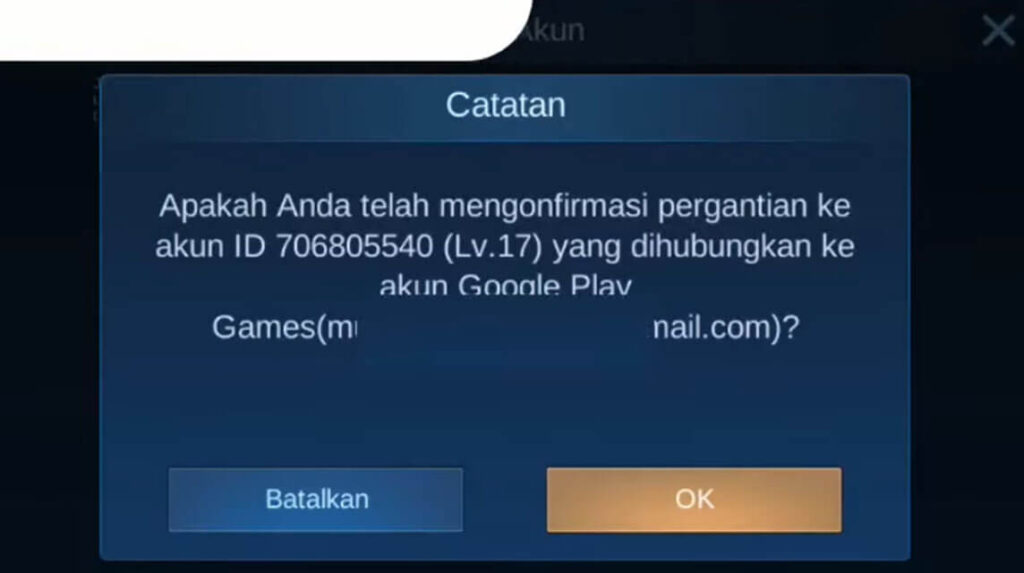
확인 버튼을 선택하기만 하면 "성공적인 계정 변경" 팝업이 나타나고 게임이 자동으로 다시 시작됩니다.
그런 다음 다른 Google Play 게임 계정에 연결된 Mobile Legends 계정으로 로그인합니다.
ML 계정을 변경하는 방법도 Facebook 계정보다 간단합니다. Google Play 게임 설정에서 "이 계정으로 게임에 로그인"을 탭하기만 하면 되기 때문입니다.
자세한 내용은 YouTube 채널에서 비디오를 볼 수 있습니다. 리엔 튜토리얼 비시저스입니다!
또한 읽으십시오: 조심해요! 쓰레기 이야기는 MLBB 우승에 영향을 미칩니다!
특히 Facebook 및 Google Play 게임에 이미 연결된 계정으로 적용할 수 있는 실용적인 ML 계정을 대체하는 방법입니다. 그러니 더 이상 ML 계정을 변경하는 번거로움에 대해 걱정하지 마세요, Vicigers!